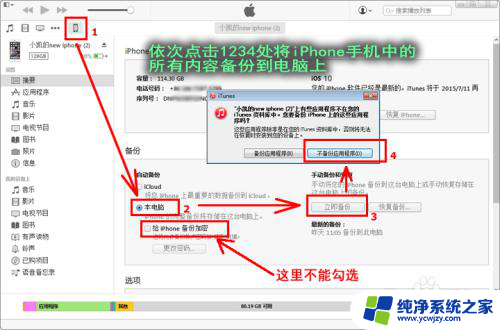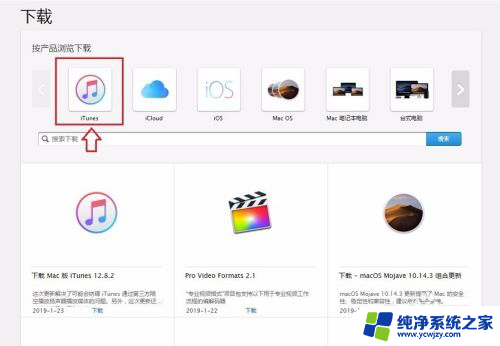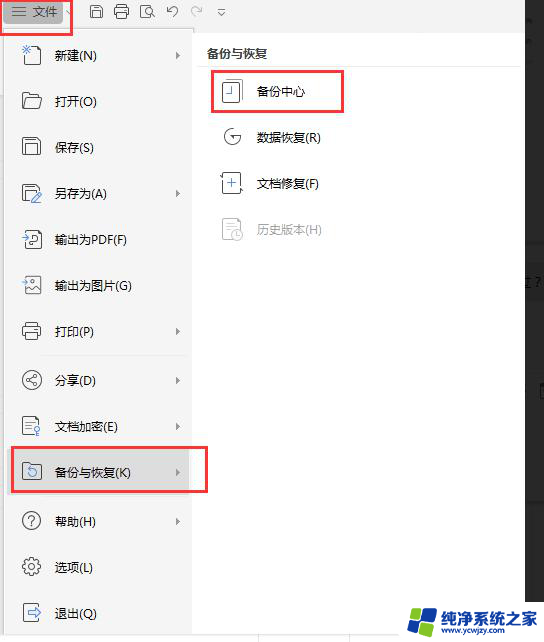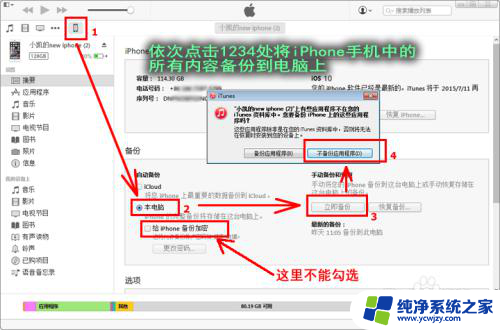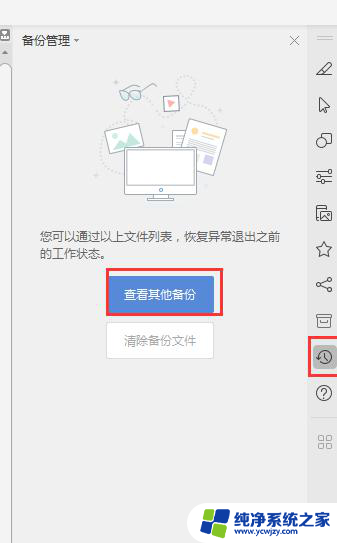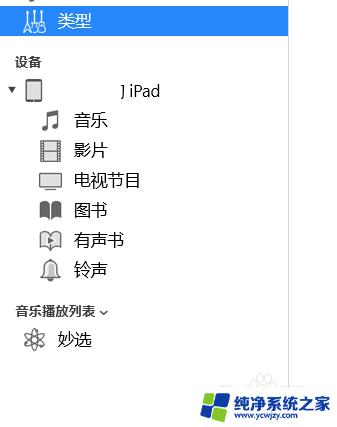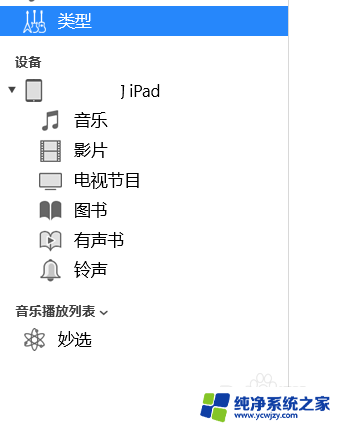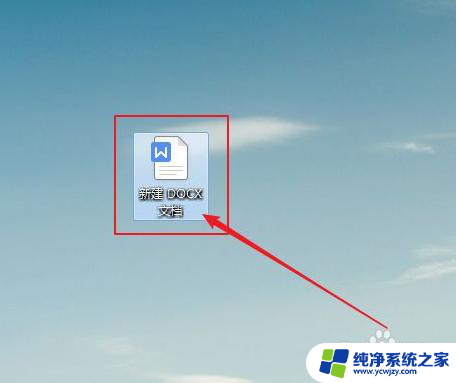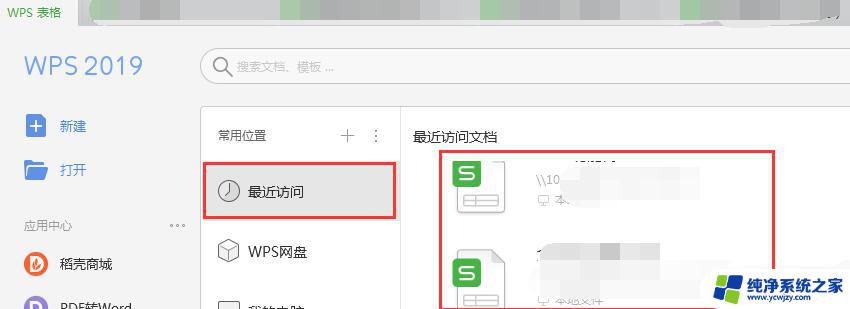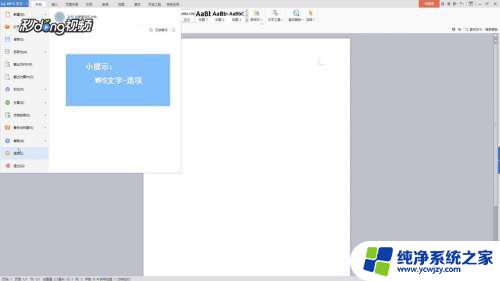wps备份在哪里打开 WPS备份文件在哪里保存
wps备份在哪里打开,在我们日常的办公和学习中,WPS已经成为了一款非常常用的办公软件,在使用WPS的过程中,我们经常会遇到需要备份文件的情况。备份的文件究竟保存在哪里呢?如何打开WPS备份文件呢?今天我们就来探讨一下这个问题。备份文件是我们在编辑和保存文档的时候,为了避免误操作或文件丢失而额外保存的副本。而WPS软件提供了一种方便快捷的备份功能,可以帮助我们轻松地保存和恢复文件。备份文件到底保存在哪里呢?又该如何打开它们呢?下面我们就一起来了解一下。
具体步骤:
1.电脑上打开WPS软件
在电脑桌面上双击WPS快捷方式打开软件。
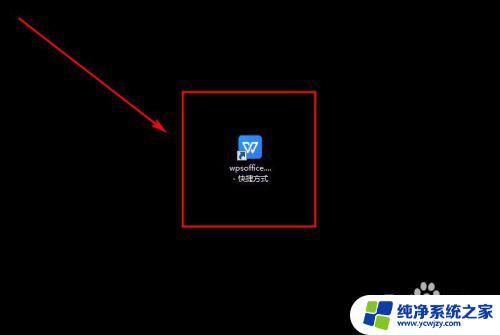
2.点击软件右上角的设置按钮
打开后点击软件界面右上角的设置按钮,如图。
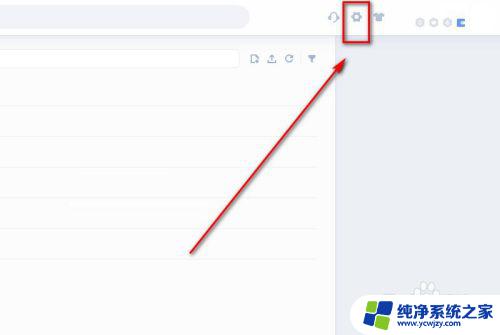
3.在设置列表选择“打开备份中心”
在设置界面,从功能列表中找到“打开备份中心”入口。
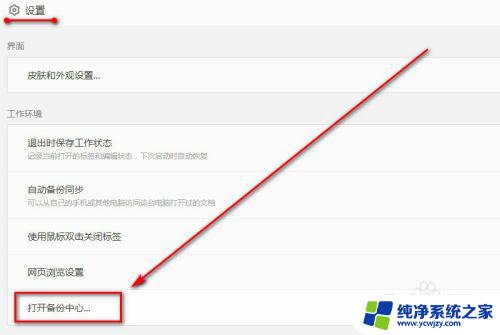
4.备份中心点击左侧“本地备份”
进入备份中心,右侧显示累计备份数量。点击左侧菜单栏的“本地备份”。
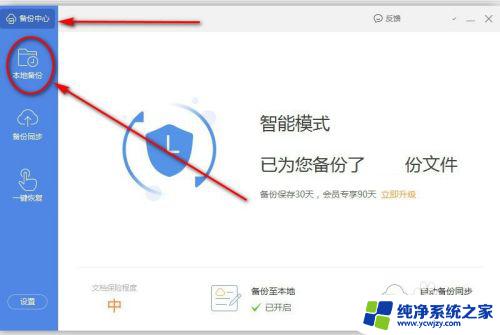
5.查找自己需要的备份文件
在本地备份文件中查找自己需要的文件,知道标题的可以使用上方的搜索功能。不知道标题的可以按时间顺序查找。
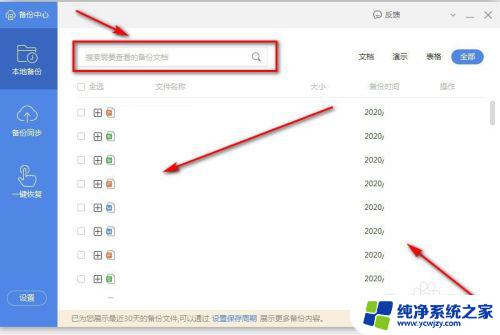
6.打开文件所在位置查看文件
找到对应文件后双击文件打开,或者点击文件标题后的文件夹图标打开所在文件夹。如图。
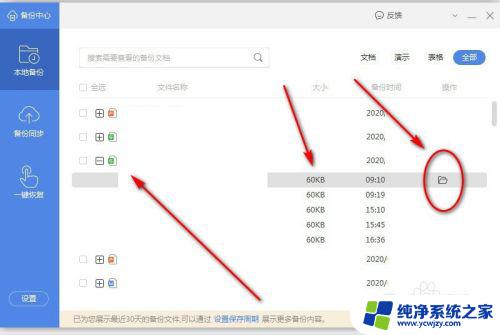
以上就是关于 WPS 备份文件存储位置的全部内容,如果您遇到了类似的问题,可以按照小编提供的解决方法进行操作。